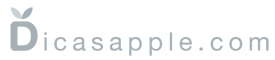Aplicativos recomendados a seu iPhone
Caro leitor, para você que acaba de comprar um iPhone, entrando agora no fantástico mundo da maçã,selecionamos alguns aplicativos que são indispensáveis para ter instalado em seu Smartphone. Sabe-se que, ao migrar para um iPhone, muitas dúvidas sobre o funcionamento do aparelho e sobre aplicativos necessários surgem aos usuários novatos, foi pensando nisso que resolvemos escrever esse tutorial para fazer de sua experiência inicial algo agradável e simples.
Segue abaixo o nome de alguns aplicativos importantes para seu aparelho e uma breve descrição do que os mesmos fazem.
Leituras de arquivos e transferências:
iBooks – Sua biblioteca em seu bolso
Excelente aplicativo para leitura de livros e arquivos nos formatos PDF e EPUB. Nesse aplicativo, você também terá acesso a loja Book store, na qual poderá comprar inúmeros livros digitais no formato EPUB, sendo todos acessíveis para leitura com o Voiceover.
Grátis ou Pago: Grátis
Download aqui
Dropbox – A facilidade do Dropbox agora no IOS
Neste aplicativo, você pode compartilhar e transferir, de forma rápida e fácil, arquivos entre seu computador e seu iPhone. Para tal, basta colar o que pretende compartilhar na pasta Public em seu computador e o mesmo estará disponível na respectiva pasta no Dropbox de seu aparelho com IOS.
Grátis ou Pago: Grátis
Download aqui
Editores de textos
PlaimText – seus textos na nuvem
Simples editor, permite ao utilizador escrever textos e salvá-los no formato TXT. Pode ser configurado para salvar diretamente no Dropbox ou ainda enviar o arquivo por e-mail.
Grátis ou Pago: Grátis
Download aqui
Reconhecedor de objetos:
Omoby – Um olho amigo
Excelente aplicativo, permite ao utilizador tirar uma foto do produto e através desta, o aplicativo faz uma busca por imagens na Internet, trazendo ao usuário uma descrição do que seria aquele.
Obs. Serve para o reconhecimento de notas de dinheiro e marcas de produtos.
Grátis ou Pago: Grátis
Download aqui
Light Detector – Uma luz no fim do túnel
Ótimo aplicativo, permite ao usuário reconhecer a luz ambiente, informando a esse, por meio duma notificação sonora, se há luzes acesas e qual a porcentagem da luminosidade no ambiente.
Grátis ou Pago: Pago – U$ 0,99
Download aqui
AidColors – Mais cores em sua vida
Aplicativo que, por meio duma foto, informa ao usuário a cor de roupas. Bem prático para evitar que pessoas com deficiência visual saiam com uma calça que não combine com a cor da blusa.
Grátis ou Pago: Pago – U$ 1,99
Download aqui
Aplicativos com comando de voz
Dragon dictation – Sua secretária em seu bolso
Um dos melhores aplicativos, permite que, por meio dum ditado, sejam escritos e-mails, mensagens
SMS, textos, etc. Com esse aplicativo, basta clicar e falar o que quer escrever, e o Dragon fará isso para você, bem prático para momentos em que esteja com pressa, não querendo perder tempo em digitações.
Obs. O aplicativo utiliza um banco de dados da Internet, logo há a necessidade de estar conectado para utilizá-lo.
Grátis ou Pago: Grátis
Download aqui
Dragon search
Ótimo aplicativo, permite a você fazer pesquisas por meio de sua voz. Basta ditar algo e o programa faz a busca.
Este aplicativo, dependendo de sua configuração,utilizará o Google, Yahoo, YouTube, Wikipedia e iTunes para realizar essa ação. ,
Grátis ou Pago: Grátis
Download aqui
Comunicadores instantâneos :
Skype – A facilidade e economia do Skype em seu IOS
Permite aos usuários fazerem conversa de vídeo e áudio utilizando a rede Wifi ou a conexão 3G de sua rede celular. Permite também a troca de mensagens instantâneas, dando plena acessibilidade com o leitor de telas.
Grátis ou Pago: Grátis
Download aqui
Viber – fale com seus amigos sem falar nada
Aplicativo que permite, por meio da Internet, a comunicação por voz ou mensagem de texto. O apicativo utiliza sua lista de contatos para efetuar as chamadas. É necessário que os dois interlocutores tenham instalado este programa, o qual está disponível para iOS, BlackBerry, Windows Phone e Android
Este aplicativo apresenta alguns problemas de acessibilidade onde a lista de contatos não é falada pelo VoiceOver na totalidade, contudo com um pouco de boa vontade consegue-se utilizá-lo.
Grátis ou pago: Grátis
Download aqui
Facebook messenger
permite troca de mensagens de textos de forma rápida com seus amigos do Facebook..
Grátis ou Pago: Grátis
Download aqui
Redes sociais:
TweetList – Seus Tweets a apenas um toque
Permite a você seguir seus contatos no Twitter, postar suas mensagens e ler as de seus amigos. O aplicativo é plenamente acessível e possui gestos para uso com o Voiceover. Além da versão free, existe ainda a pro, que, dentre outros recursos, permite ao utilizador gerenciar mais de uma conta.
TweetList Free – Download aqui
TweetList Pro U$ 4,99 – Download aqui
Facebook – seu Facebook em qualquer lugar
Aplicativo oficial da rede social mais popular do mundo, permite o acesso as publicações de seus contatos, atualizações de estatos, curtir ou comentar postagens de amigos etc.
Grátis ou pago: Grátis
Download aqui
GPS, mapas e localização:
Waze – Engarrafamento nunca mais
Aplicativo que utiliza a rede celular para informar sua posição e traçar rotas. Fornece ao usuário navegação com voz e informações em tempo real sobre condições de trânsito.
Grátis ou Pago: Grátis
Download aqui
Mapas da Apple –
Aplicativo de navegação e posicionamento integrado ao sistema IOS. Permite navegação assistida e exploração acessível dos mapas por meio do leitor de telas. Ao passar um dedo sobre o mapa, o Voiceover lhe dirá o nome das ruas próximas e sua localização.
Este App faz parte do sitema IOS a partir da versão 6.0
TomTom GPS – Ficar perdido? Nunca mais
Aplicativo de navegação mais utilizado e completo, por meio do sinal GPS, oferece navegação curva a curva, em veículo ou a pé. Muito bom para pessoas com deficiência visual que costumam caminhar sozinhas.
ToMTom Brasil U$ 35,99 – Download aqui
TomTom Iberia – € 34,99 – Download aqui
* Os preços aqui apresentados são promocionais e não sabemos por quanto tempo serão mantidos.
Google Maps
Aplicativo de navegação desenvolvido pela google, é um dos melhores neste quesito, possui mapas confiáveis e está sempre sendo atualizado. O aplicativo oferece ainda navegação curva a curva e uma acessibilidade razoável. Contudo, em relação ao aplicativo nativo da Apple, este possibilita ao usuário tocar nos mapas e ouvir o nome das ruas próximas, enquanto o da Google não apresenta essa acessibilidade.
Grátis ou Pago: Grátis
Download aqui
Música e vídeo:
Tune in radio – Micro System em seu bolso
Aplicativo que permite, por meio da Internet, ao usuário sintonizar milhares de rádios de todo mundo. É totalmente acessível, possibilita pesquisa por nome de estação, local e rádio esperto (mostra uma lista das rádios que estão próximas de você. Se você optar pelo Tune in radio pro, poderá ainda gravar seus programas preferidos para serem ouvidos mais tarde.
TuneIn Radio Free – Download aqui
“TuneIn radio Pro U$ 4,99 – Download aqui
Youtube – A diversão na ponta de seus dedos
Este aplicativo apresenta uma interface elegante e simples, possibilita ao usuário assistir seus vídeos preferidos os quais ficam em uma tabela de fácil exploração. Para consulta, o utilizador pode digitar o texto na aba de pesquisa ou ainda pronunciar o nome do mesmo, pois o aplicativo possui uma ótima pesquisa por voz.
Grátis ou Pago: Grátis
Download aqui
OCR:
Perfect OCR – Cada texto é um flash
Aplicativo que permite converter imagens em textos. Por meio deste aplicativo, você pode tirar uma foto dum texto (página de livro, jornal, revista, contas etc.) que o OCR identificará tal imagem e a transformará num texto compatível para ser lido pelo Voiceover.
Obs. Para um bom reconhecimento, deve-se atentar à iluminação ambiente e à distância em que a câmera deva estar do papel.
Grátis ou Pago: Pago – u$ 3,99
Download aqui